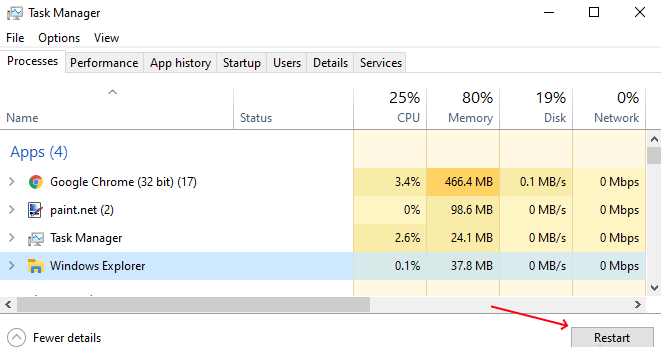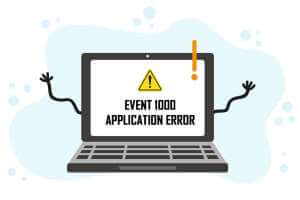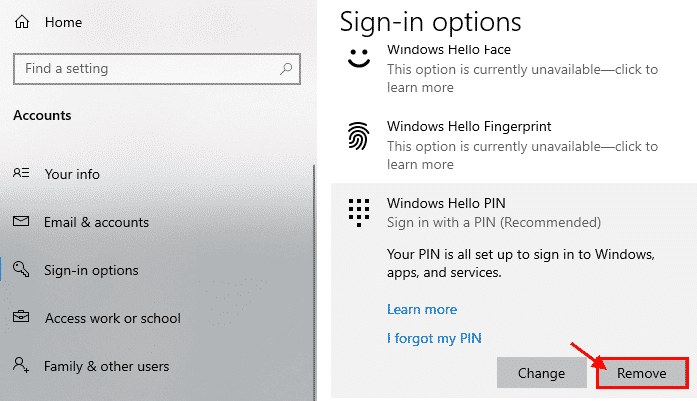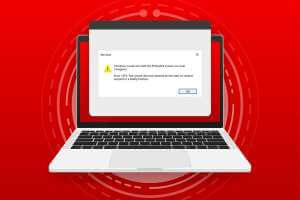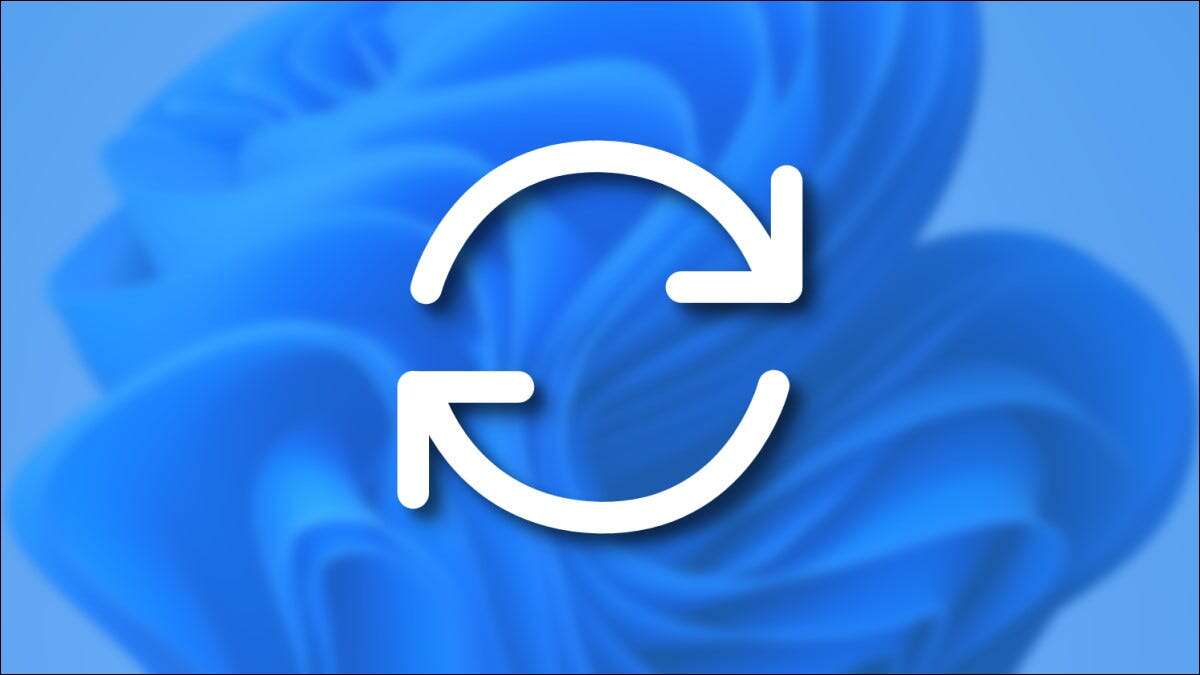Når en computer virker langsom, åbner brugerne ofte Jobliste og bliver forvirrede over at se højere CPU-forbrug. Desværre er situationen ikke blevet bedre, selv med Windows 11. Hvis du oplever Uventede lukninger , eller hvis det var Windows bliver ved med at crashe Dette kan skyldes højt CPU-forbrug. Det er svært at præcist identificere det problem, der forårsager højt CPU-forbrug – det er normalt et program eller en indstilling. Vi har samlet en liste over nyttige måder at løse problemet med højt CPU-forbrug på en Windows 11-computer.
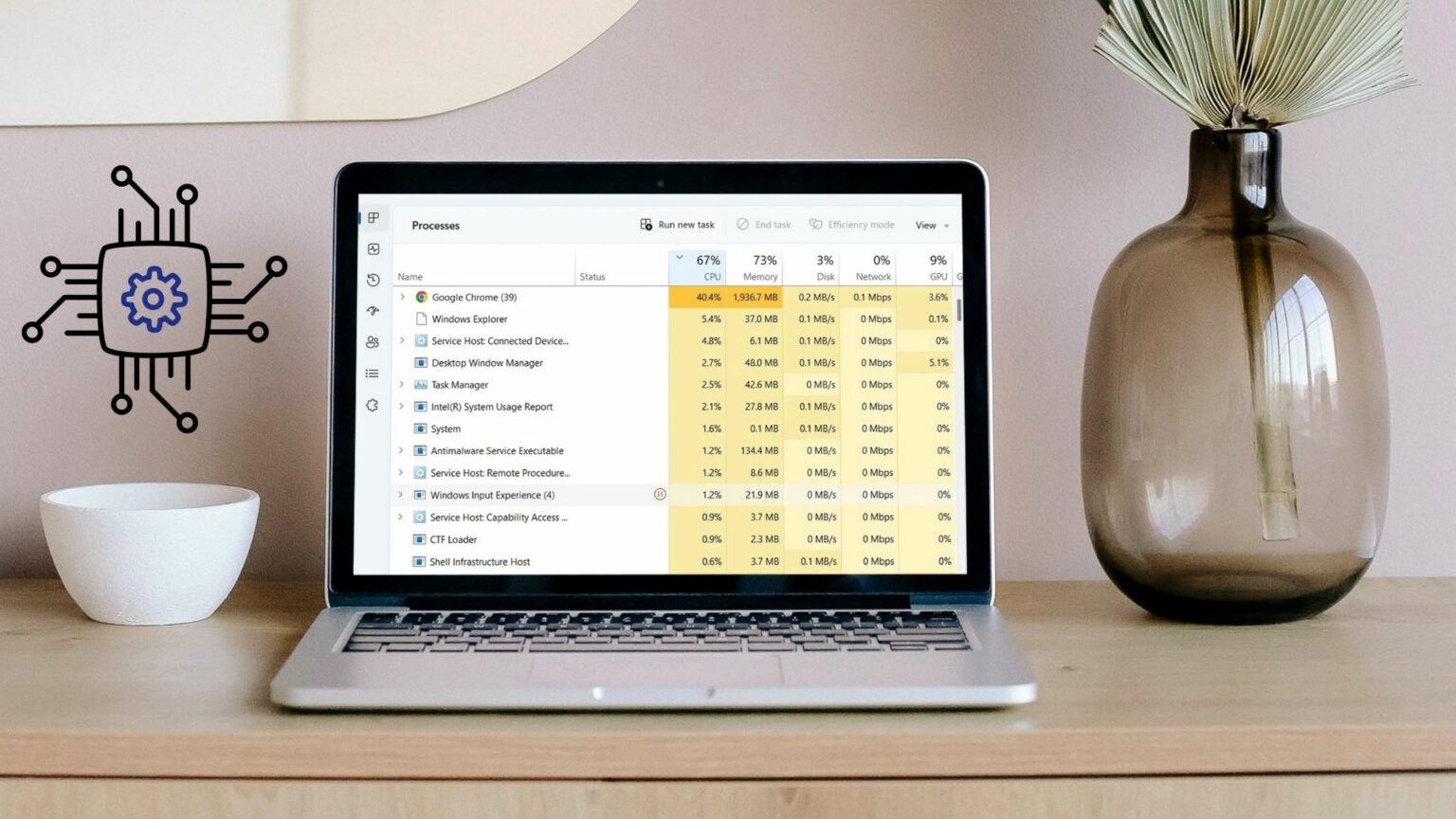
1. Identificer applikationer med det højeste CPU-forbrug
Åben Jobliste på Windows Identificér de apps, der viser højt CPU-forbrug. Når du har identificeret placeringen, kan du hurtigt afslutte de apps, du ikke har brug for, for at reducere CPU-forbruget. Sådan gør du.
Trin 1: Klik på Ctrl + Shift + Esc-tasterne at tænde Opgavehåndtering.
Trin 2: .ي Fanen Proces , du vil finde Fanen Aktuel CPU-forbrug. Ankør fuk CPU-kolonne Sortér apps og tjenester baseret på CPU-forbrug.
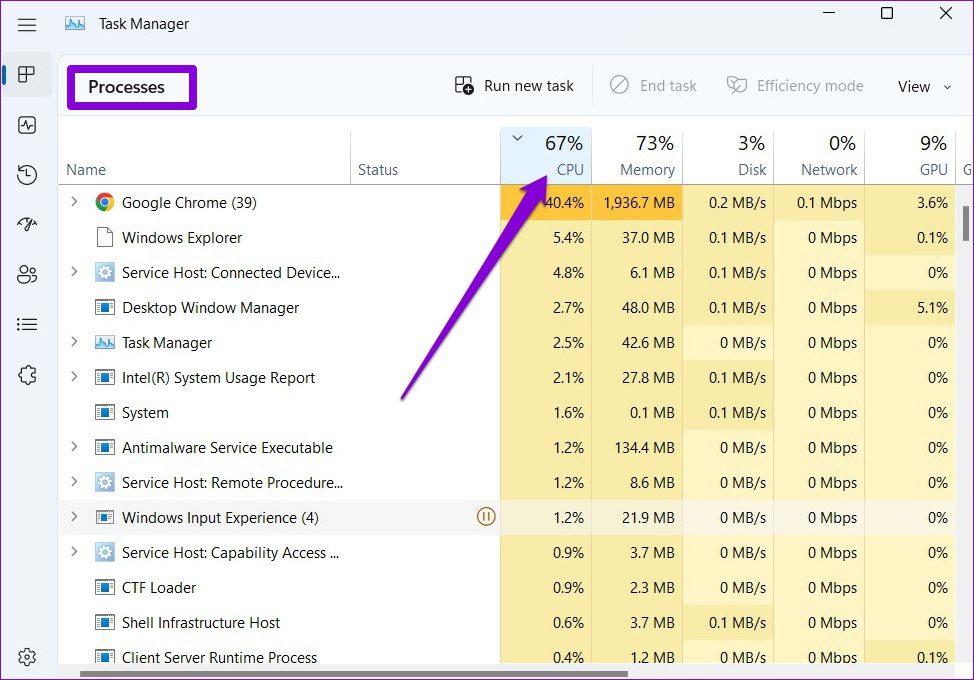
Trin 3: Luk alle unødvendige programmer med højt CPU-forbrug for at kontrollere, om det reducerer CPU-forbruget.
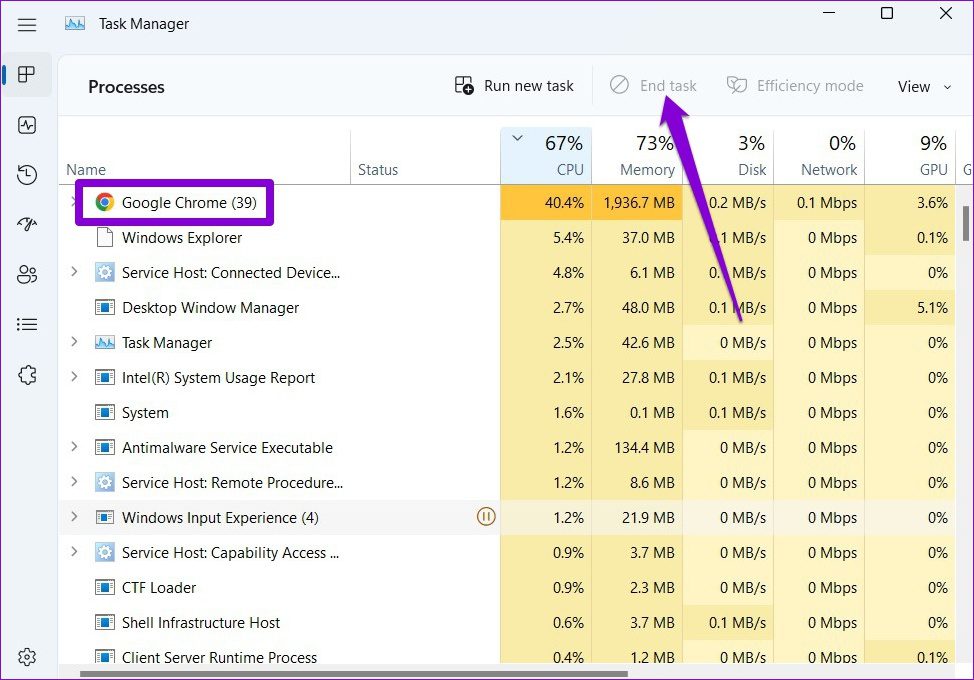
Noter det Webbrowsere som Google Chrome Det er kendt for at bruge mange CPU-ressourcer, især når man streamer noget på videosider eller lytter til musik, mens man åbner flere faner.
2. Begræns baggrundsapps
Hvis du har for mange Applikationer og programmer, der kører i baggrunden De kan ofte ende med at dræne din CPU. Du kan helt deaktivere nogle mindre nyttige apps fra at køre i baggrunden for at undgå dette. Sådan gør du.
Trin 1: Klik på Windows -tast + I At åbne Indstillinger applikation. Klik på Ansøgninger I venstre kolonne skal du klikke på Installerede applikationer i højre rude.
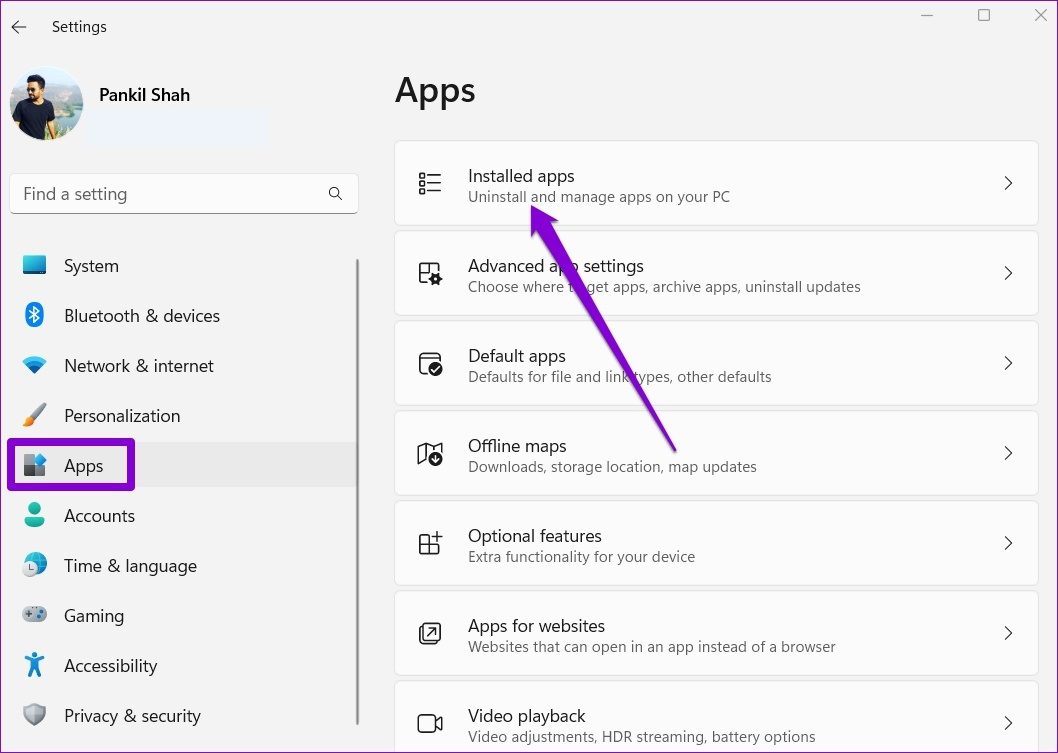
Trin 2: Find Applikationssted som du ønsker at deaktivere. Klik på Tre point liste Ved siden af det for at bestemme Avancerede indstillinger.
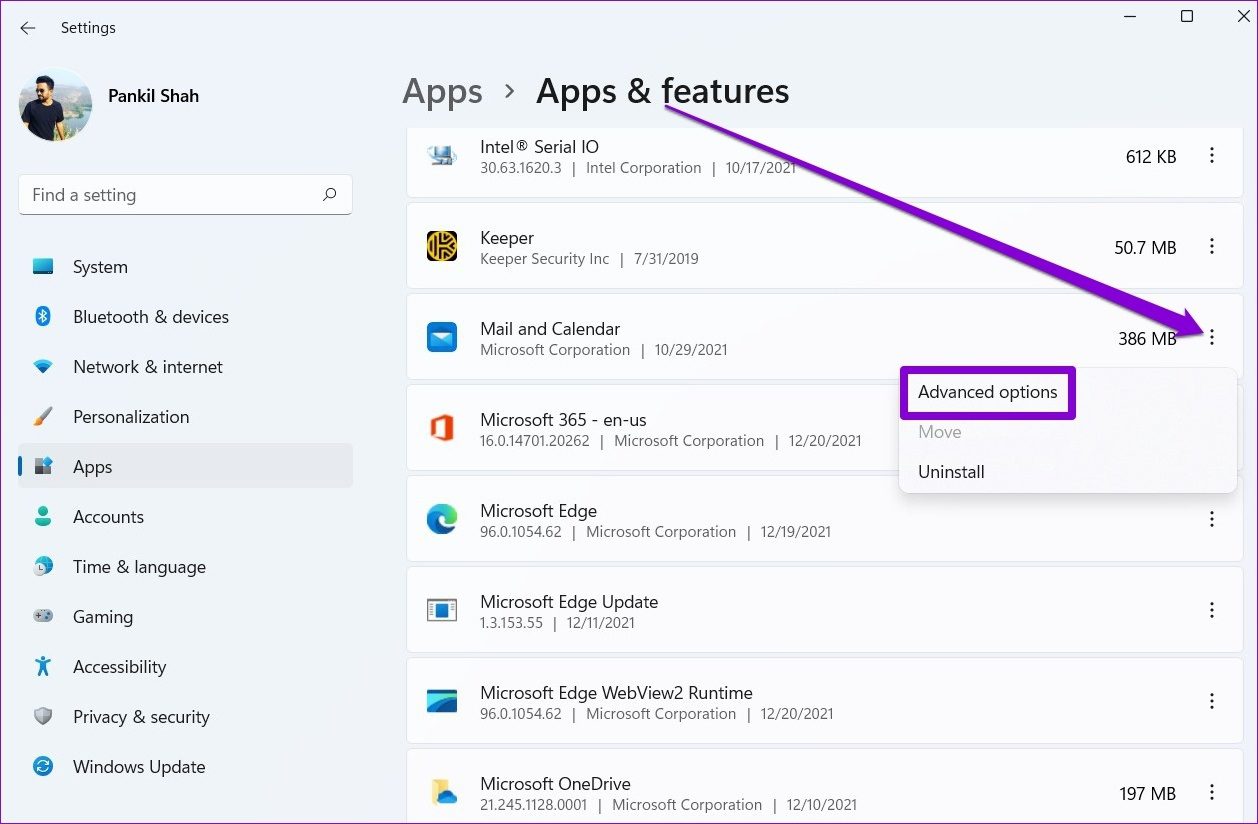
Trin 3: Brug rullemenuen under Tilladelser til baggrundsapps til at vælge Aldrig.
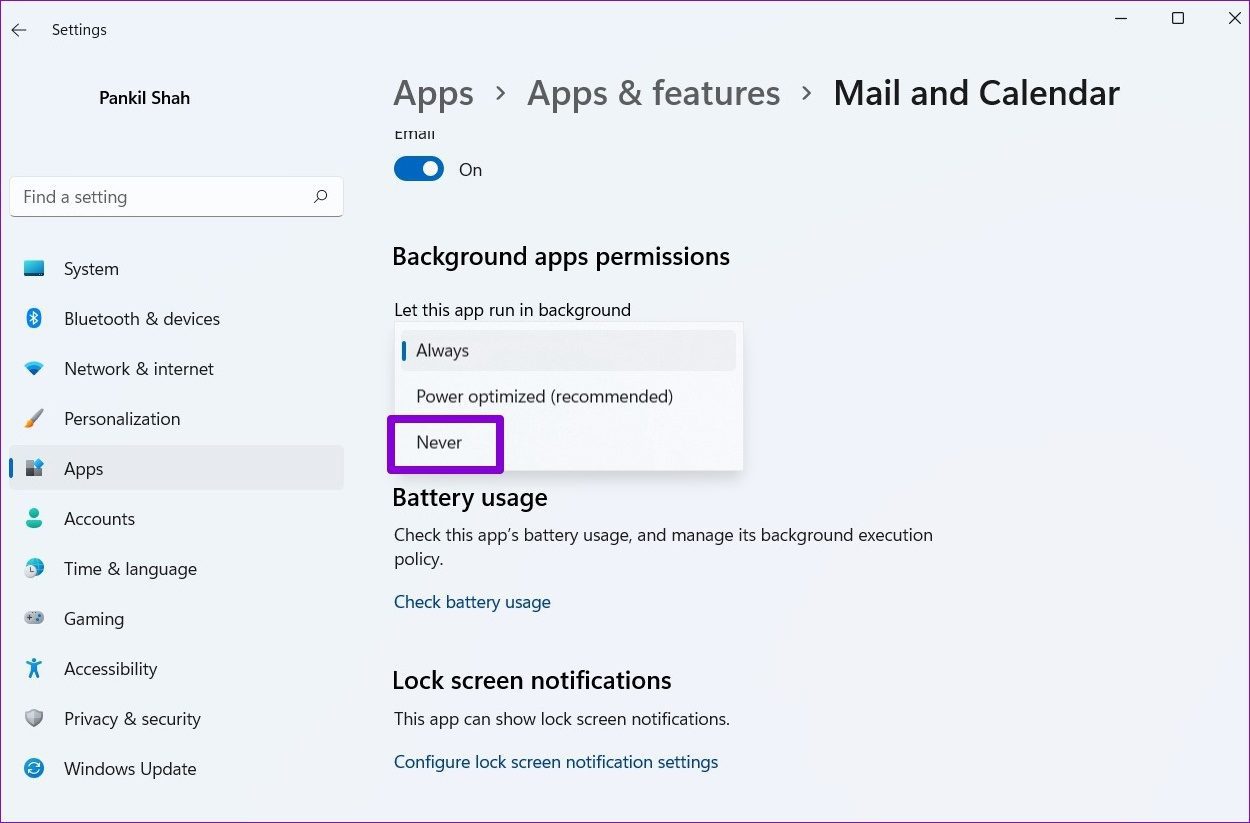
Gentag det samme for alle apps, du ikke vil have kørende i baggrunden.
3. Gendan strømstyringsplanen til standardindstillingerne
Windows 11 giver dig mulighed for at vælge mellem Forskellige energiplaner For at prioritere eller afbalancere ydeevne og batterilevetid. Hvis du justerer nogen af dine strømstyringsplanindstillinger for at maksimere batterilevetiden, kan du opleve problemer med ydeevnen. Du kan nemt fortryde disse ændringer ved at gendanne din strømstyringsplan til standardindstillingerne. Sådan gør du.
Trin 1: Klik på Windows-tast + S At åbne Windows Search , Og skriv Rediger strømplan , og klik på Første resultat der vises.
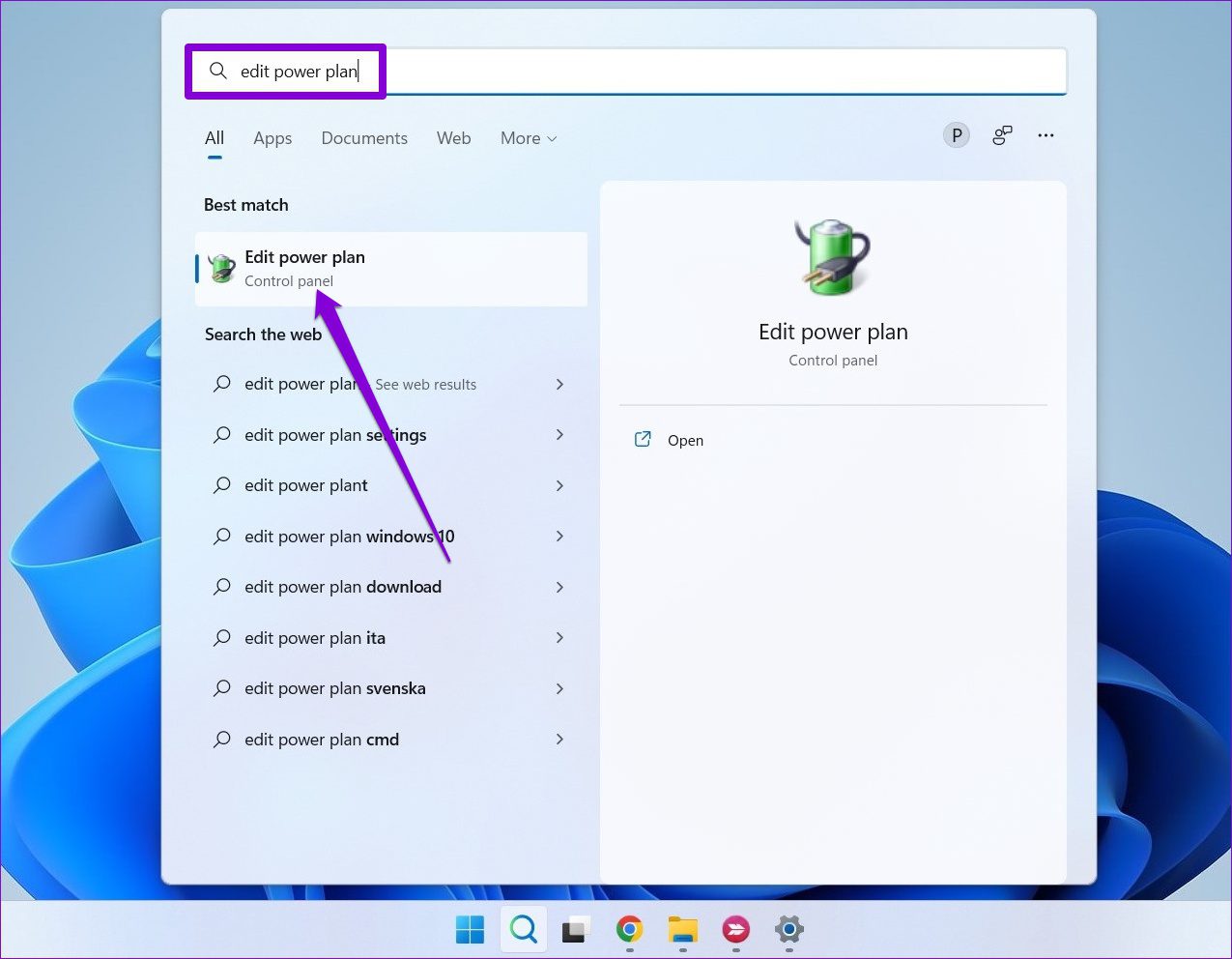
Trin 2: Klik i det næste vindue "Gendan standardindstillingerne for denne plan" Nederst. Klik på نعم I den følgende påstand.
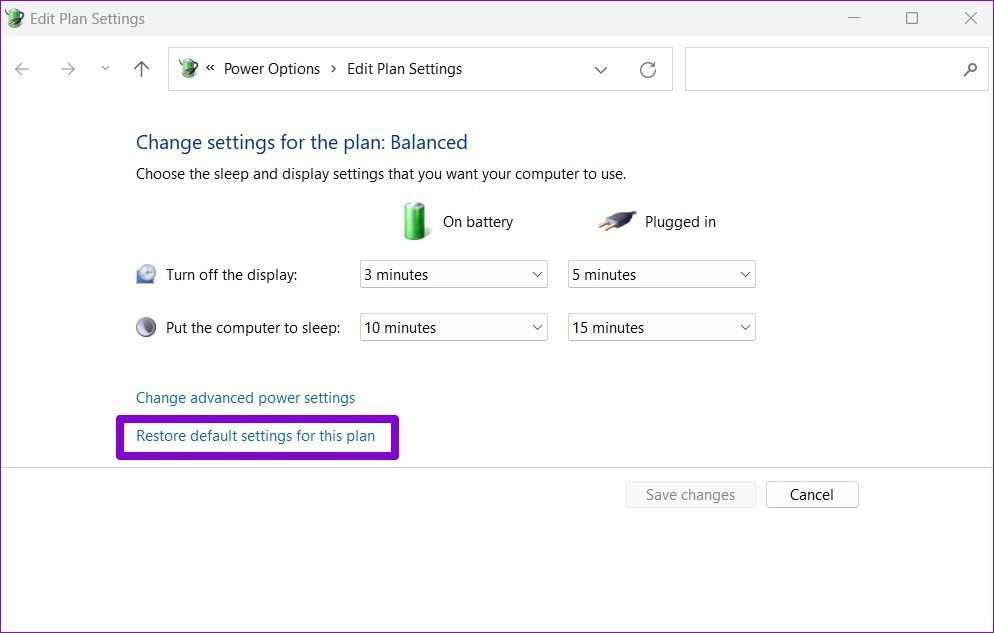
Genstart din computer Prøv at bruge det igen for at se om det resulterer i højt CPU-forbrug.
4. Deaktiver SUPERFETCH-tjenesten
Superfetch (Sysmain) er en tjeneste, der tillader programmer på Windows at indlæse indhold, selv før de åbner. Afhængigt af antallet af programmer, du bruger, og din computers konfiguration, kan CPU-forbruget dog også stige voldsomt. For at løse dette kan du deaktivere Superfetch-tjenesten i et stykke tid. Sådan gør du.
Trin 1: Klik på Windows -tast + R For at starte kommandoen skal du skrive services.msc i boksen, og tryk på Enter.
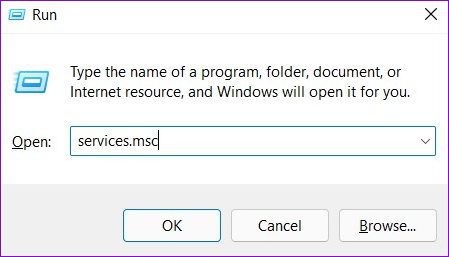
Trin 2: Find SysMain-tjenestens hjemmeside Dobbeltklik på den i listen for at åbne dens egenskaber.
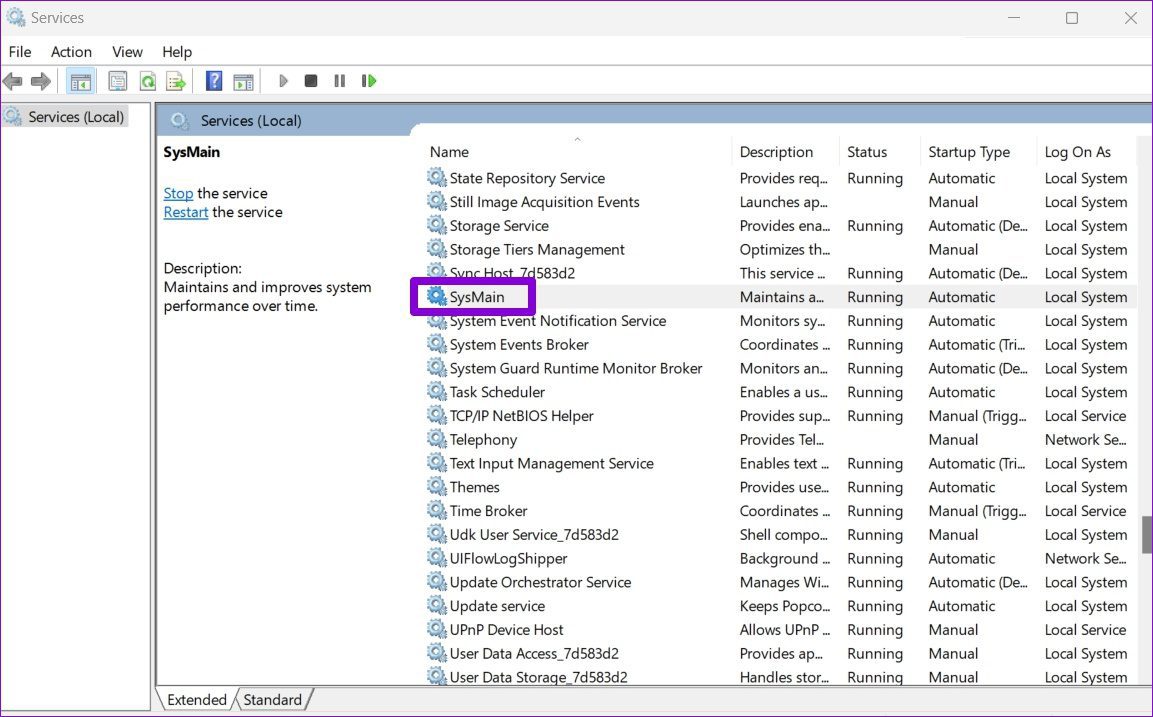
Trin 3: lave om Opstartstype til mig gået i stykker og tryk på Ansøgning efterfulgt af Aftalt.
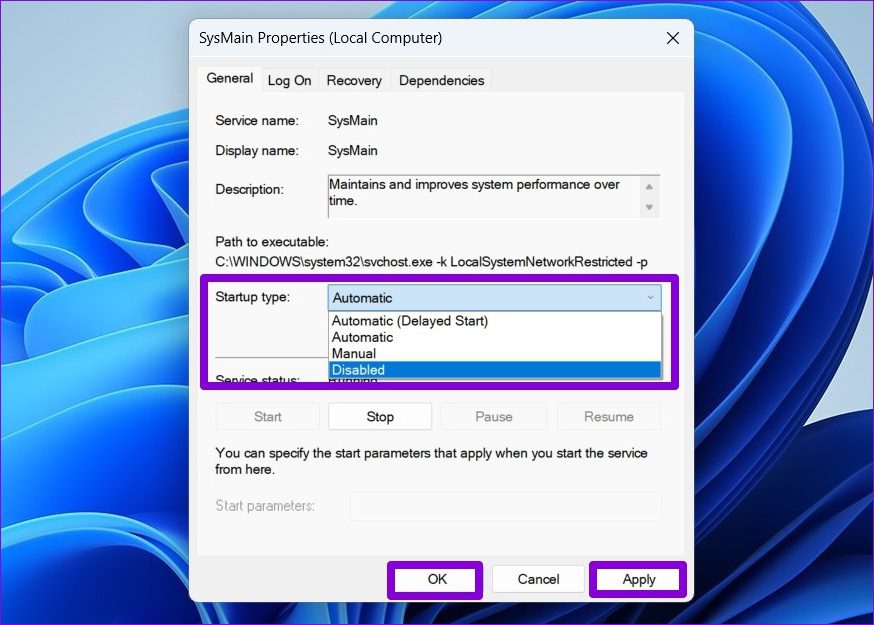
Genstart din computer Anvend ændringerne, og se om det stadig viser højt CPU-forbrug i Jobliste.
5. Deaktiver Cortana
Mange brugere rapporterede også reduceret CPU-forbrug efter at have deaktiveret Cortana på Windows. Selvom Microsofts digitale assistent er mindre påtrængende på Windows 11, kan den nogle gange forbruge systemressourcer.
Trin 1: Klik på Windows -tast + I At åbne Indstillinger applikation. .ي Fanen Apps , Klik Installerede applikationer.
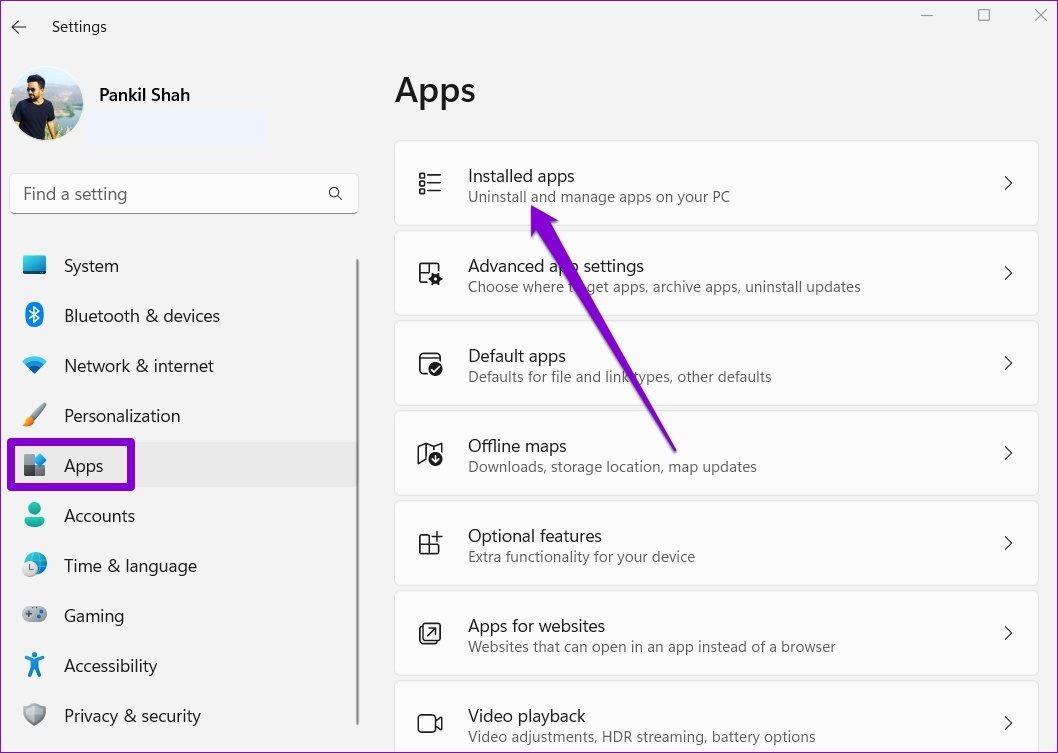
Trin 2: Rul ned for at vælge Cortana-webstedet , og klik på Menu med tre prikker Ved siden af det, og identificeret Avancerede indstillinger.
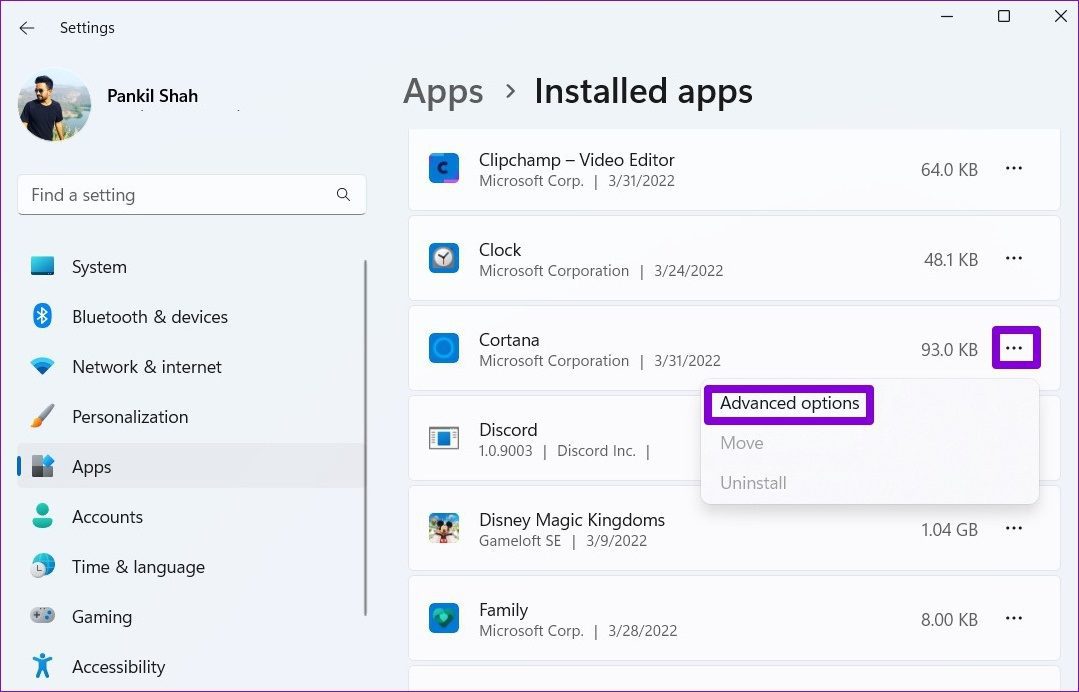
Trin 3: Sluk endelig Cortana-mulighed inden for Afsnittet "Kør ved login".
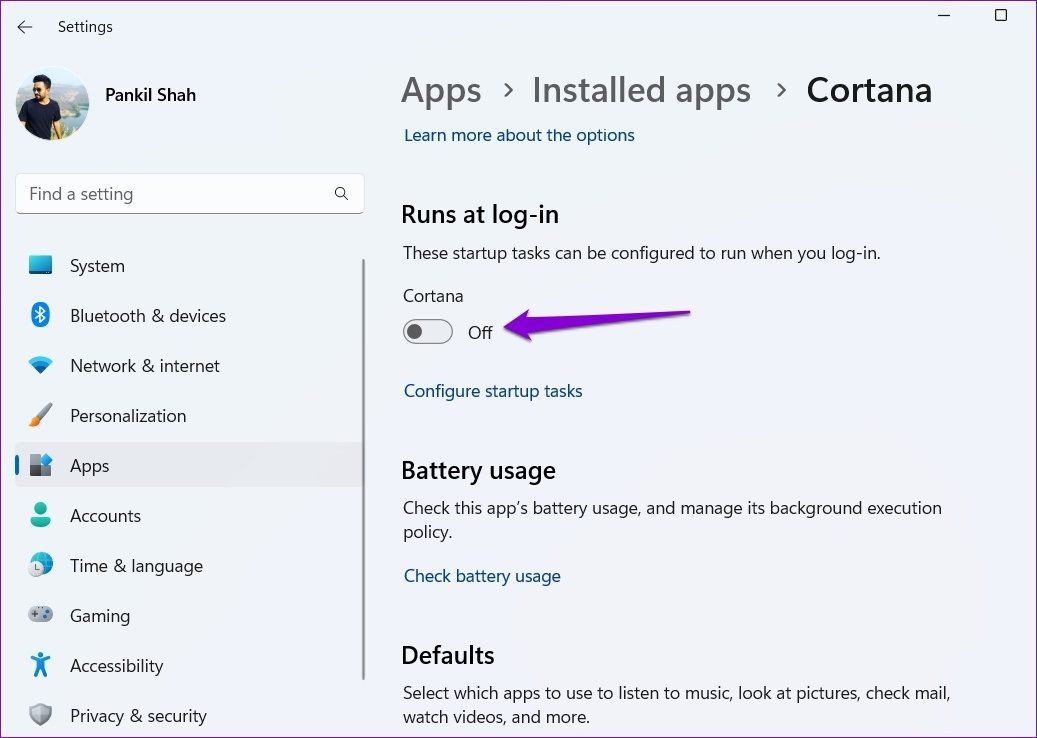
6. Vent på, at Windows er færdig med opdateringen.
Hvis Windows 11 søger efter, downloader eller installerer opdateringer i baggrunden, kan du opleve øget CPU-forbrug. Du kan kontrollere, om Windows downloader eller installerer opdateringer, fra appen Indstillinger.
Trin 1: Højreklik startmenu og vælg Indstillinger fra listen.
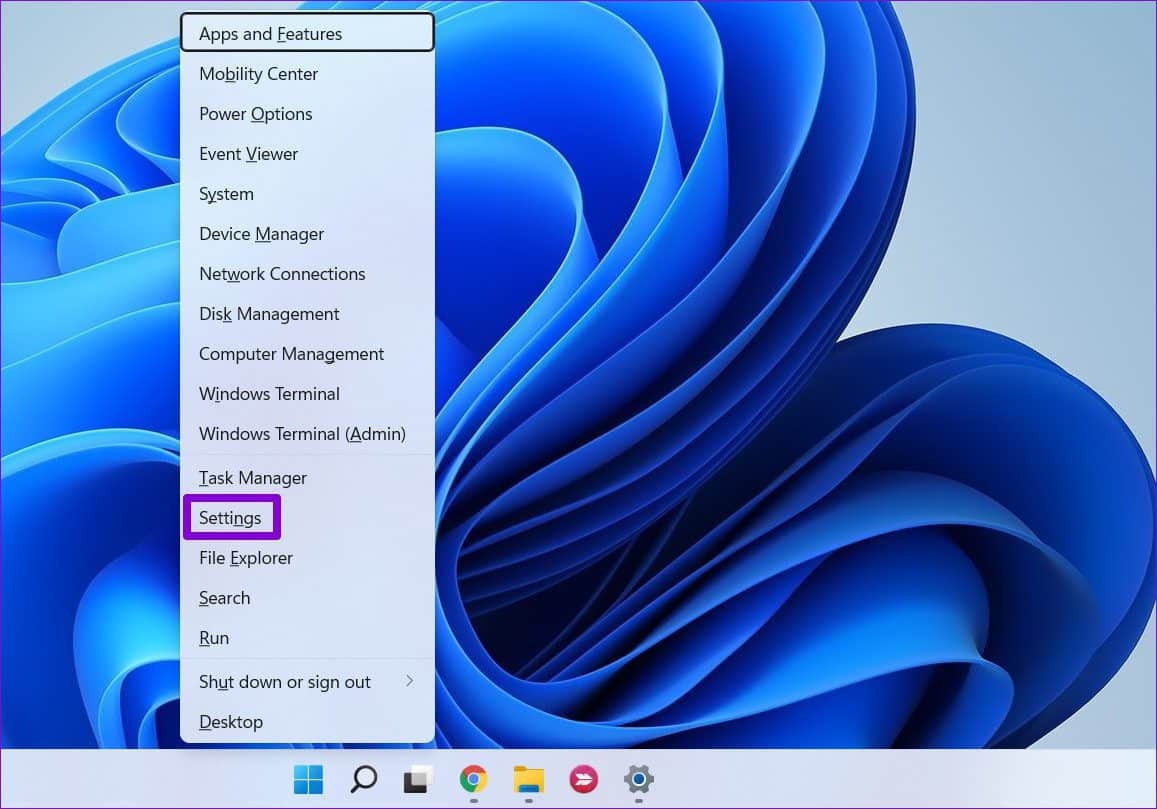
Trin 2: besøg Fanen Windows Update Og se Windows Update-status.
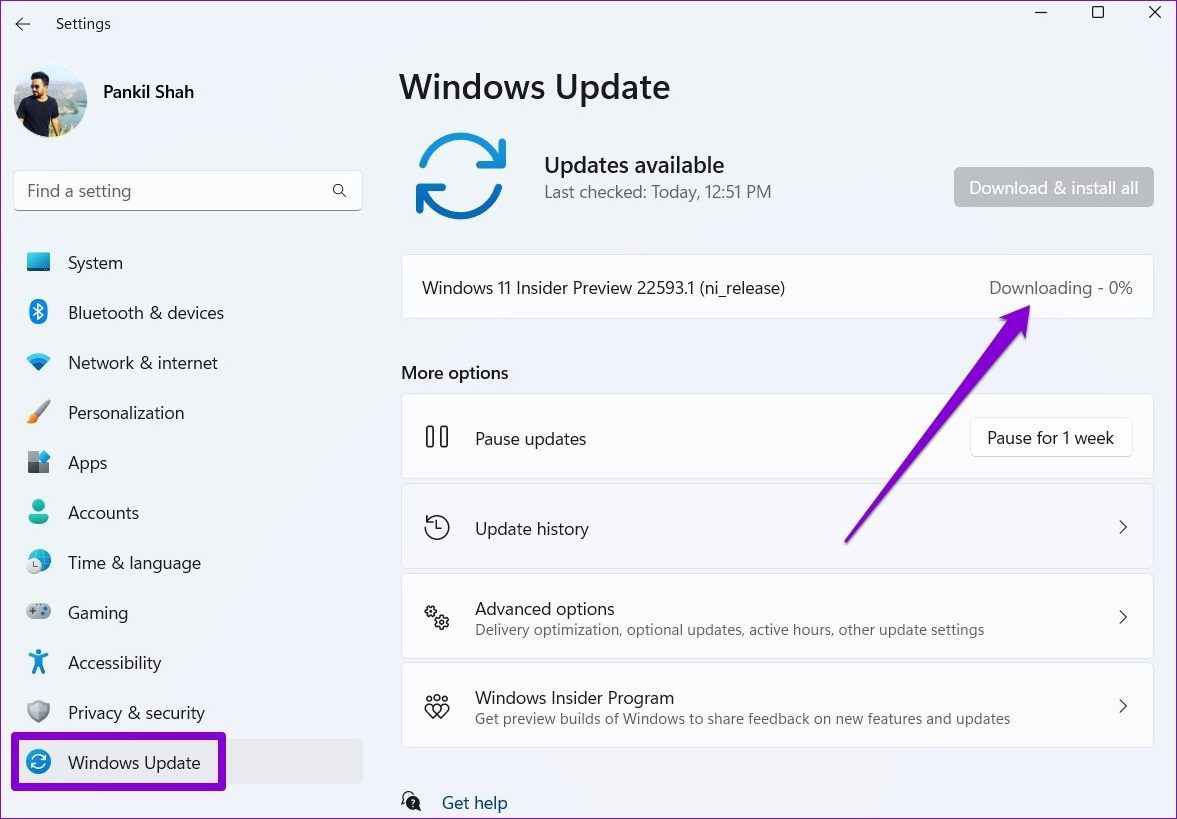
Hvis din Windows-pc downloader opdateringer, skal du vente på, at de installeres korrekt. Hvis opdateringerne allerede er downloadet, skal du genstarte computeren for at installere dem.
7. Kontroller strømforsyningen.
Problemer med strømforsyningen kan også forårsage problemer med høj CPU-forbrug på dit Windows 11-skrivebord. Hvis din computer ikke modtager nok strøm, justerer Windows sig derefter og fungerer muligvis ikke med fuld kapacitet. Du kan kontrollere strømkablet, der er tilsluttet dit skrivebord, for eventuelle flossede eller beskadigede elementer.
8. Scan for malware og deaktiver tredjeparts antivirusprogrammer.
Tilstedeværelsen af malware er en anden grund til, at CPU-forbruget stiger fra tid til anden. Du kan bruge Windows Sikkerhedsapplikation At udføre en fuld scanning af din computer for at kontrollere for eventuelle trusler.
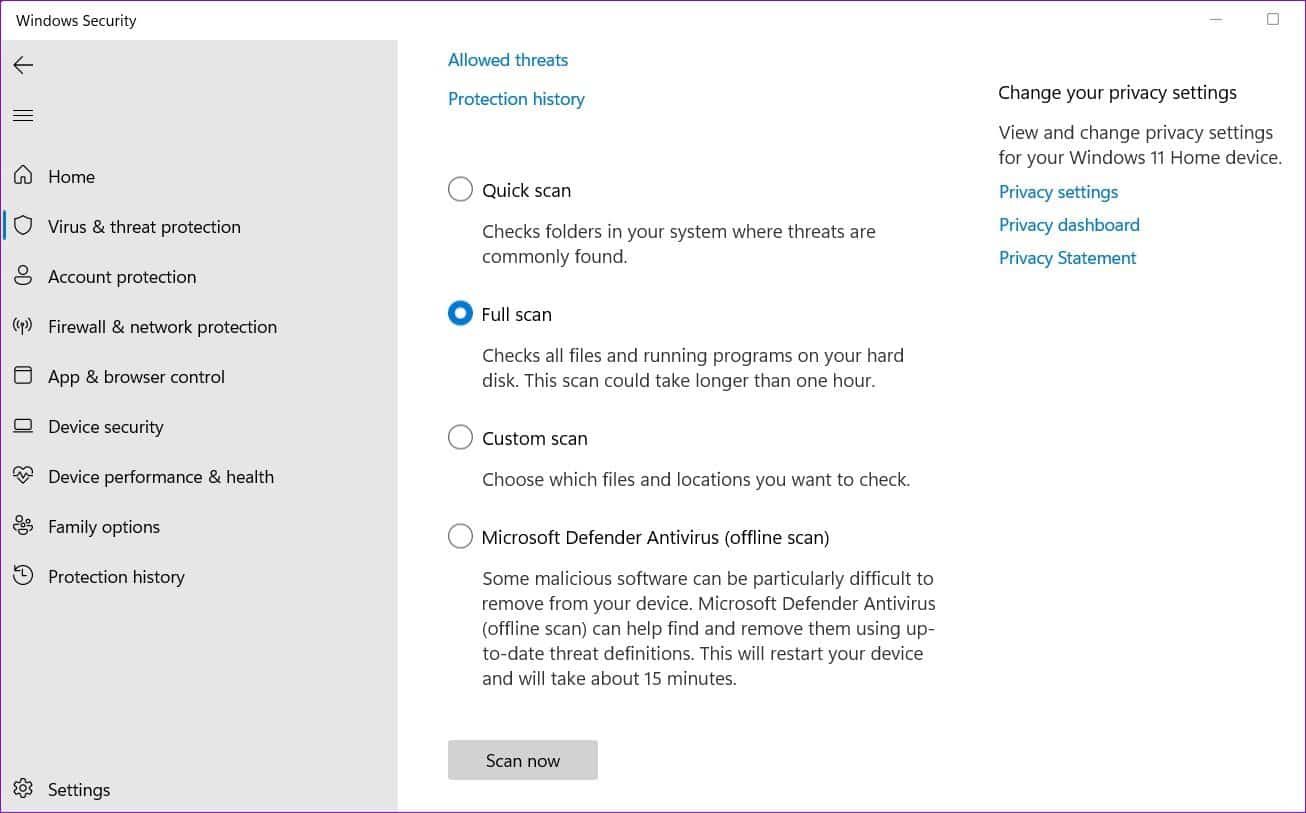
Derudover kan brug af tredjeparts antivirussoftware på Windows forårsage sådanne unormaliteter. Typisk kan tredjeparts antivirussoftware belaste din computer ved konstant at køre scanninger i baggrunden. Hvis dette er tilfældet, kan det hjælpe at deaktivere automatiske scanninger i din antivirussoftware.
9. Forlad Windows Insider
Hvis du er tilmeldt Insider-programmet, kører du sandsynligvis en af Preview- eller Dev-builds af Windows 11. Da disse builds er ustabile, kan de bruge unødvendige ressourcer på din computer.
For at undgå dette kan du overveje at forlade Windows Insider-programmet.
Trin 1: Klik på Windows -tast + I At åbne Indstillinger app.
Trin 2: Gå til Windows Update og klik på Windows Insider-programmet.
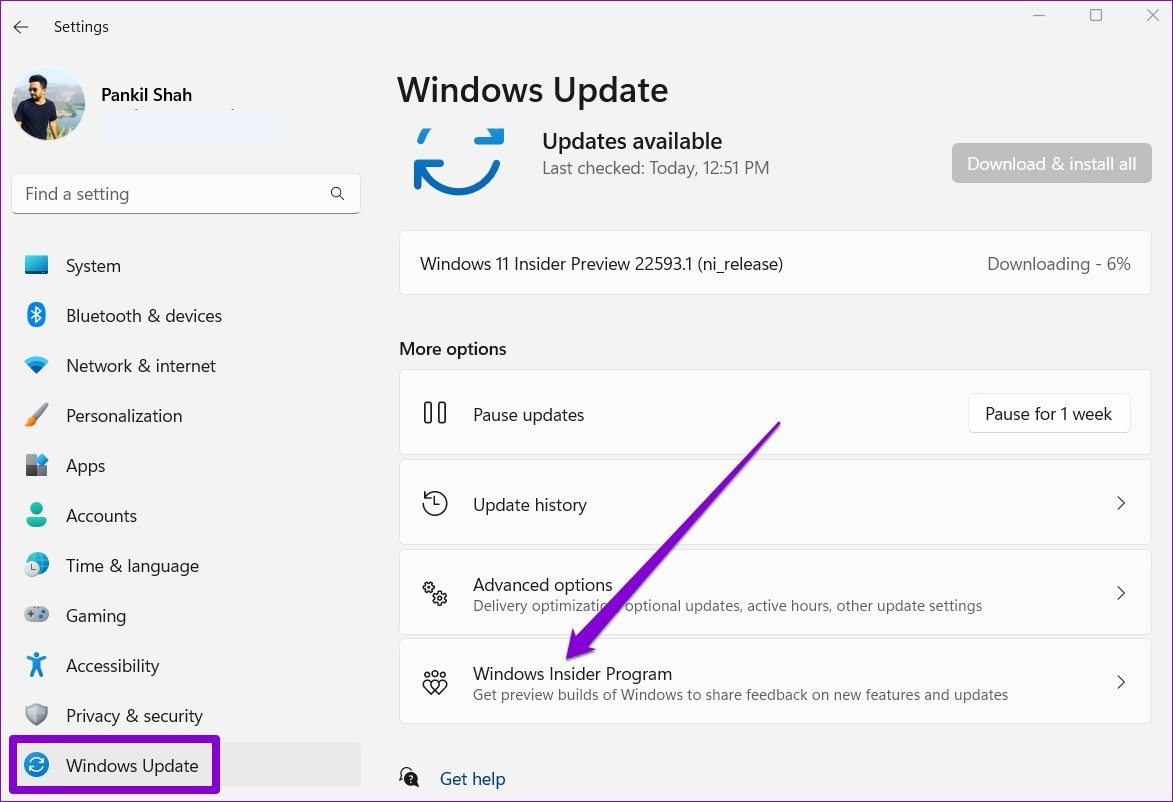
Trin 3: Inden for stop med at få versioner Forhåndsvisning , skifte til Indstillingen "Afregistrer denne enhed, når den næste version af Windows udgives".
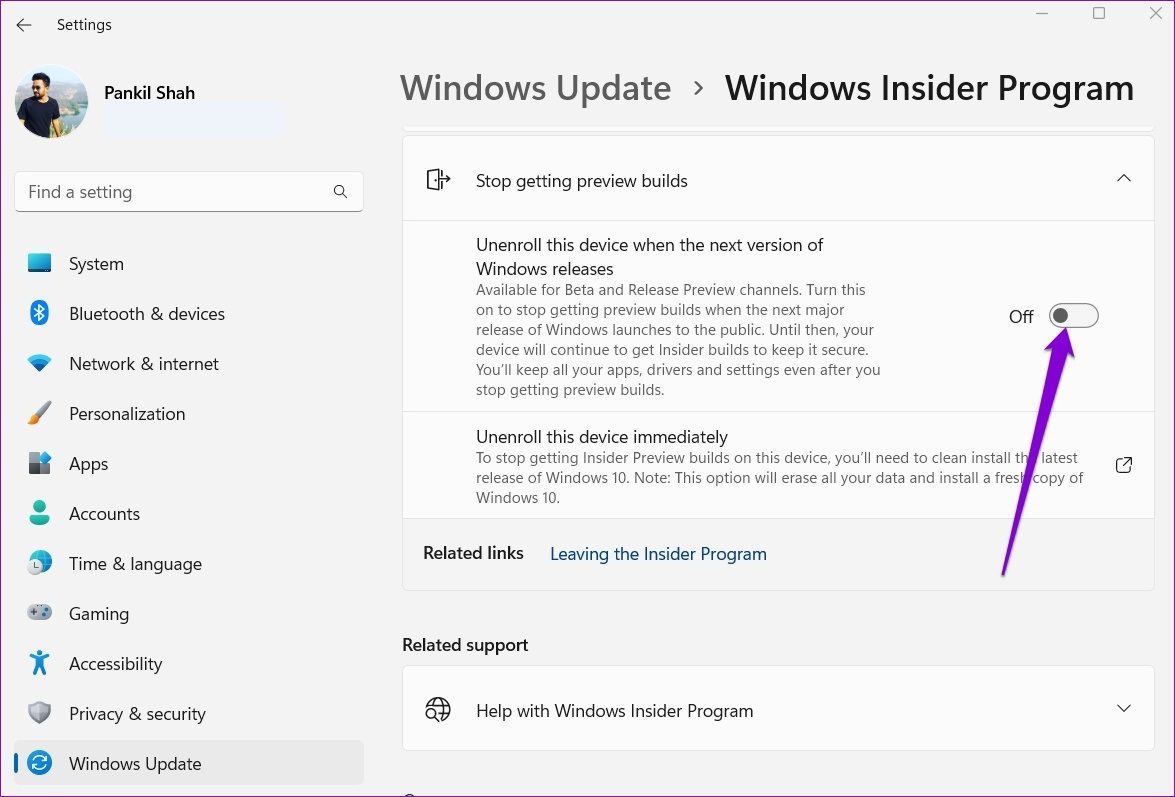
Genstart computeren for at sikre, at alle ændringer træder i kraft.
10. Gendan systemets ydeevne
En nylig ændring i systemindstillinger eller programinstallation kan have ført til problemet med høj CPU-forbrug i Windows 11. Hvis du ikke kan finde årsagen, kan du bruge Systemgendannelse på Windows For at vende tilbage til et punkt, før problemet med høj CPU-forbrug først opstod, skal du huske, at du kan miste alle nylige data eller ændringer, hvis du udfører en systemgendannelse.
Trin 1: Åben startmenu , Og skriv Opret et gendannelsespunkt Klik på det første resultat, der vises.
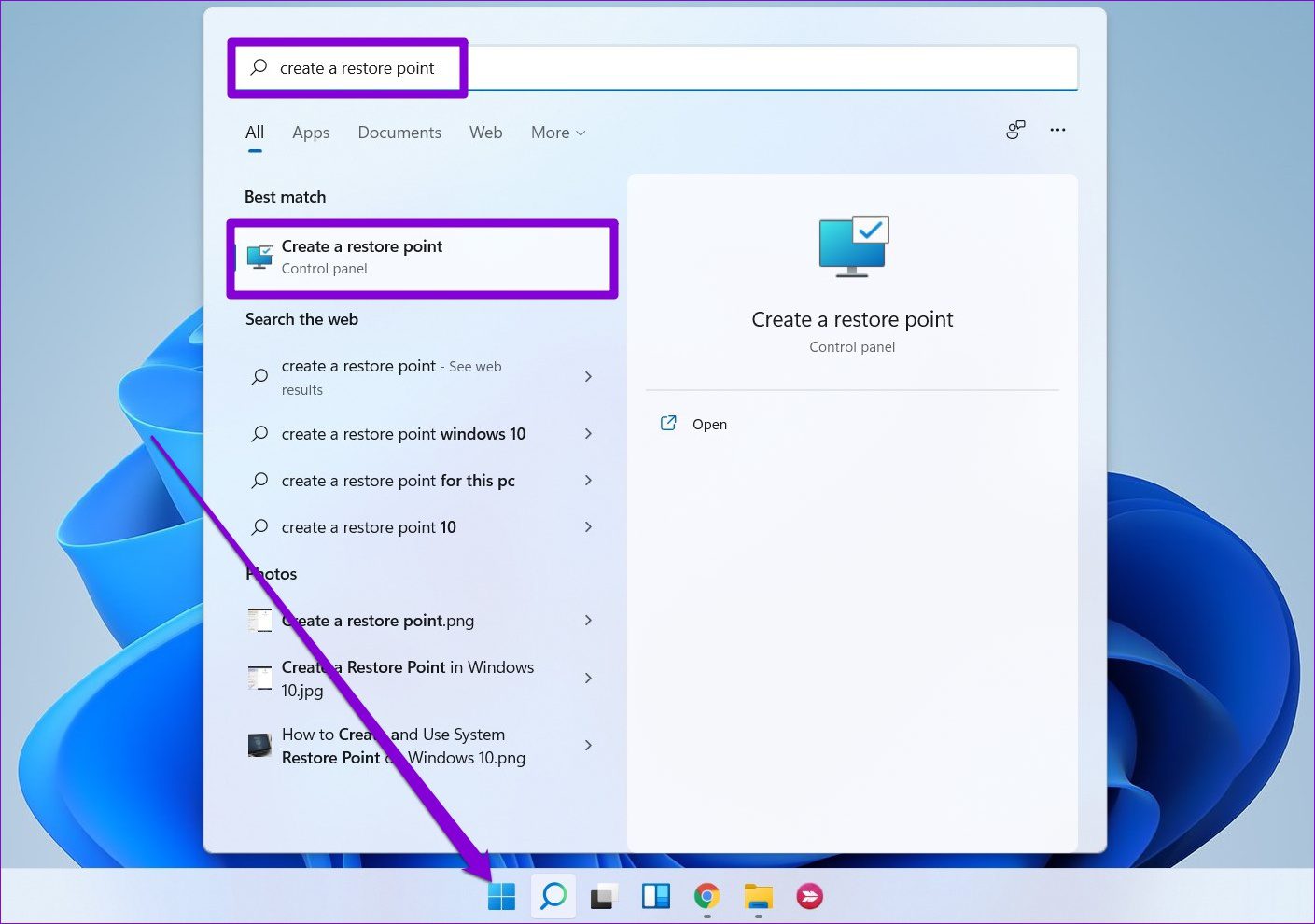
Trin 2: inden for Fanen Systembeskyttelse , Klik Systemgendannelsesknap.
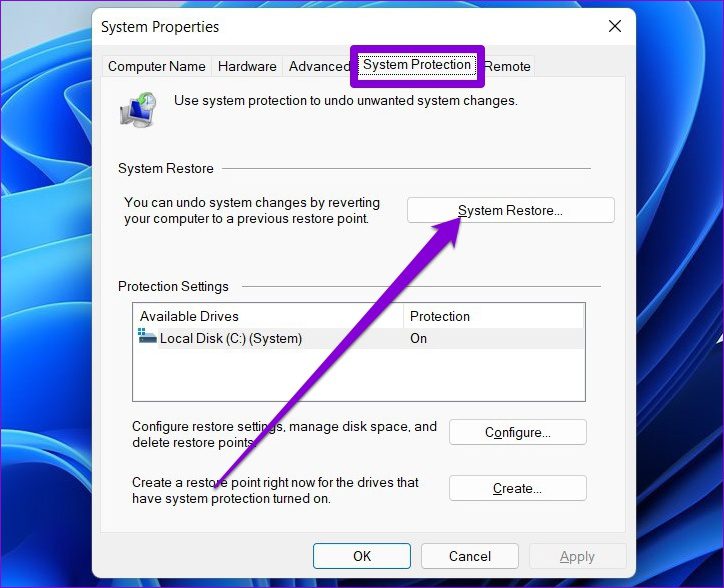
Trin 3: Vælg et anbefalet gendannelsespunkt, eller vælg selv et ved at vælge det andet valg Og tryk på det følgende.
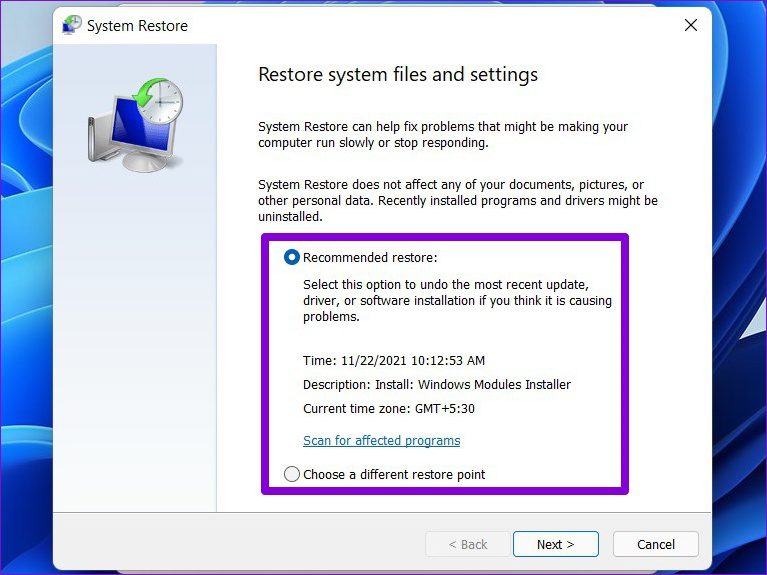
Følg derfra instruktionerne på skærmen for at udføre en systemgendannelse.
Altid under kontrol
Nogle gange er det normalt, at din computer viser højt CPU-forbrug, mens du ser en 4K-film eller spiller grafikintensive spil på din pc, især hvis du ikke har en dedikeret GPU. Men hvis din computer konsekvent viser højt CPU-forbrug i Jobliste, skal du følge metoderne ovenfor for at undersøge problemet, foretage fejlfinding og rette højt CPU-forbrug på Windows 11 permanent.